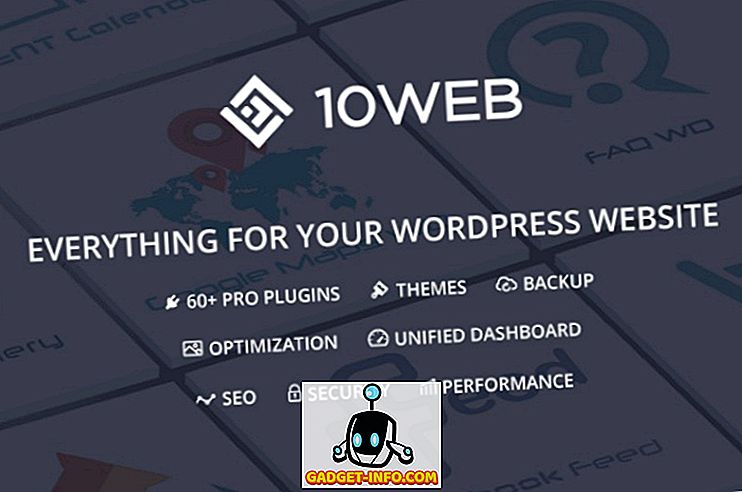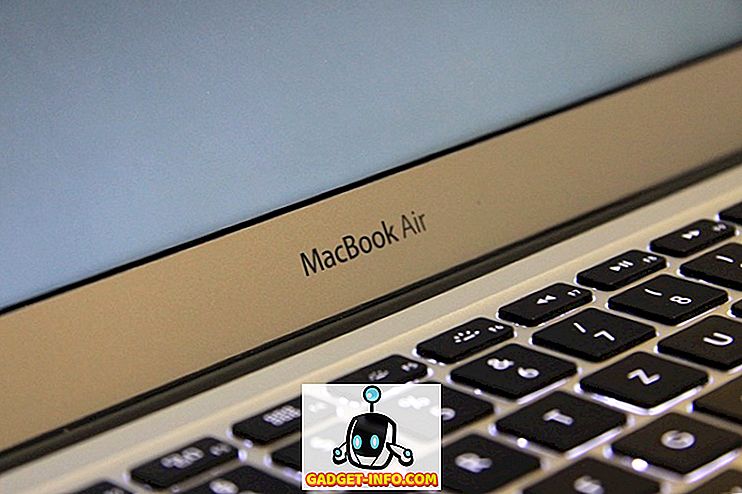Cilvēki saka, ka tīrība ir blakus dievbijībai, un lielākā daļa no mums to piekrist. Bet no datora darbības viedokļa tīrība ir arī blakus ātrumam un plašākai uzglabāšanai (jā, es izveidoju pēdējo vārdu). Ir pieejamas trešās puses lietojumprogrammas, lai palīdzētu jums saglabāt jūsu Mac tīrību, bet vispirms apskatīsim vairākus tīrīšanas padomus, neizmantojot ārējus rīkus.
Paskaties ma, bez ārējiem rīkiem!
Daži saka, ka īkšķa noteikums, lai saglabātu jūsu sistēmas nevainojamu darbību, ir ļaut vismaz 15% no jūsu atmiņas uzglabāt. Tātad, pirmās lietas, kas jādara, ir izdzēst neizmantotos failus un mapes. To var izdarīt, velkot un nometot tos miskastē.
Tomēr tas ir tikai puse no kaujas. Otrā puse regulāri iztukšo miskasti, jo jūsu Mac netiks iztīrīti miskasti, ja vien to nepaziņojat. Šis otrais solis tiek īstenots, lai pārliecinātos, ka lietotāji var atgūt nejauši izdzēstos failus no miskastes.
1. Īsceļi uz miskasti
Jūs varat paātrināt šo dzēšanas un iztukšošanas procesu, izmantojot tastatūras īsceļus:
- Kad esat atlasījis failus un mapes, kuras vēlaties dzēst, izmantojiet Command + Delete, lai nosūtītu tos uz miskasti .
- Pēc tam izmantojiet Command + Shift + Delete, lai iztukšotu miskasti .
Bet, lūdzu, esiet uzmanīgi, lietojot kombināciju. Aizsardzība ir kāda iemesla dēļ. Pēc tam, kad kādu laiku esat lietojis šos īsinājumtaustiņus, jūs to varēsiet pierast tik daudz, ka jums nav nejauši izdzēst vienumus, kas vēl ir nepieciešami.
2. Uzkopt darbvirsmu
Neskatoties uz acīmredzamajām Dokumentu un lejupielādes mapēm, vēl viens mērķis, kas jums regulāri jātīra, ir darbvirsma. Kā ērta vieta, kur glābt visu, darbvirsmu nevar pārblīvēt. Pārvietojiet failus uz pareizākām atrašanās vietām un izdzēsiet neizmantotos. Apkopēja un tidier darbvirsma ir vienāda ar ātrāku sistēmu.
3. Slim Down Start Up
Un, kamēr mēs to esam, kāpēc mēs arī neaiztīrām sākuma punktus? Jo vairāk ierakstu, kas jūsu sistēmai jāielādē uzsākšanas brīdī, jo vairāk laika ir nepieciešams, lai pabeigtu procesu. Atveriet sistēmas preferences - lietotāji un grupas, izvēlieties lietotājus un noklikšķiniet uz cilnes Pieteikšanās vienumi . Atlasiet lietojumprogrammas, kurām nav nepieciešams sākt pieteikšanās brīdī, un noņemiet tās ar mīnusa pogu.

4. Labāk atpakaļ nekā Atvainojiet
Nākamais solis ir izmantot ārējus rīkus, lai palīdzētu mums saglabāt mūsu Mac tīrību. Bet, lai būtu drošā pusē, pārliecinieties, vai dublējāt sistēmu pirms lietojumprogrammas, kas nav Apple. Pievienojiet ārējo cieto disku, atveriet System Preferences - Time Machine, ieslēdziet to un izvēlieties disku kā rezerves vietu.

Tirdzniecības instrumenti
5. Atrodiet Hogs
Kur ir aizgājusi visa pieejamā uzglabāšanas vieta? Bez jums nezinot, var būt lietojumprogrammas un faili, kas glabā jūsu krātuvi. Lai tos atrastu, mēs varam izmantot:
Diska inventarizācija X

Grand Perspective

vai OmniDiskSweeper.

Visi no tiem ir bezmaksas un darbojas līdzīgi: pēc diska skenēšanas tie parādīs failus, kas sakārtoti pēc to izmēriem. Pēc tam varat atlasīt, apskatīt, (un noņemt) vainīgos. Ieteikumu vārdi: esiet ļoti piesardzīgi, pirms izlemjat dzēst visu.
6. Notīriet disku un vairāk
Viens no visnoderīgākajiem sistēmas tehniskās apkopes pakalpojumiem Mac ir OnyX. Izņemot sistēmu uzturēšanu un tīrīšanu, lietotne var arī ieslēgt sistēmas slēptās funkcijas un pielāgot citas lietojumprogrammas.
Pirmo reizi lietojot šo lietotni, tā lūgs jūsu atļauju pārbaudīt disku. Tad tas jums iepazīstinās ar literatūras simtiem opciju. Tikai sadaļai Tīrīšana ir septiņas cilnes sistēmai, lietotājam, internetam, fontiem, žurnāliem, citiem un miskasti; ar daudzām iespējām.

Lai iztīrītu sistēmu, dodieties cauri opcijām un izvēlieties tās, kuras vēlaties, vai vienkārši izmantojiet noklusējuma izvēles. Kad esat gatavs, noklikšķiniet uz Izpildīt .
Jūs varat arī izmēģināt citu bezmaksas rīku, ko sauc par Dr Cleaner. Tas ir pieejams Mac App Store. Neatkarīgi no sistēmas tīrīšanas divas citas funkcijas, kas padara šo programmu vērts izmēģināt, ir tās spēja kontrolēt sistēmas atmiņu un atrast dublētus failus.

7. Atinstalējiet neizmantotās lietotnes
Cik daudz instalēto lietojumprogrammu ir jūsu sistēmā, ko izmantojat regulāri? Cik daudz lietojumprogrammu esat mēģinājis vienu reizi un aizmirsāt? Datoru lietotāju problēma šodien ir tāda, ka tām ir pārāk daudz neizmantoto lietotņu.
Lai gan Mac OS X ļauj izvēlēties lietotni un dzēst to, nekaitējot jūsu sistēmai, pareizais veids, kā noņemt programmu, ir atinstalētāja lietošana. Viens, ko es ieteiktu, ir bezmaksas AppCleaner. Varat vilkt un nomest lietojumprogrammas, kuras vēlaties izņemt uz AppCleaner, vai arī varat meklēt un izvēlēties no lietotņu saraksta.

AppCleaner atradīs visus ar programmu saistītos sistēmas failus un ļaus jums izvēlēties, ko vēlaties saglabāt un noņemt. Tā var arī skatīties jūsu miskasti, lai piedāvātu līdzīgu procesu, ja sūtāt lietotni tieši uz miskasti.
8. Noņemt citas valodas
Lai apmierinātu visu tās lietotāju vajadzības no visām pasaules malām, Mac OS X ir vairāk nekā simts pasaules valodu. Bet cik valodu lietos parastā persona? Jūs varat ietaupīt milzīgu uzglabāšanas vietu, noņemot visas citas valodas, kas jums nav nepieciešamas. Vienvalodas var palīdzēt jums to darīt.

Tas arī palīdzēs jums novērst citas sistēmas arhitektūras, ko dators neizmanto. Ja jūsu Mac jau izmanto Intel 64-bit, kāpēc jums vajadzētu saglabāt ARM un PowerPC sistēmu? Ātrās pārbaudes marķējumi un nospiežot pogu Noņemšana atbrīvos jūsu uzglabāšanu vēl vairāk.
9. Uzglabāt (ārējie) diskus
Ja jūs strādājat ar vairākiem datoriem ar dažādām platformām, jūs pamanīsiet, ka katrai operētājsistēmai ir savi unikālie sistēmas faili, kurus tā pievieno diskdzinim. Saderības problēma var rasties, ja diskdzinis ir jāpievieno citai operētājsistēmai.
CleanMyDrive 2 var palīdzēt jums tīrīt šos nevēlamos failus. Varat arī izmantot savu izvēlņu joslas ikonu, lai pārbaudītu atlikušo uzglabāšanas vietu, kopētu failus uz disku un izņemtu vairākus diskus.

10. All-In-One alternatīva
Dažreiz ērtībai ir cena. MacPaw US $ 39, 95 CleanMyMac 3 ir universāls rīks, kas veiks lielāko daļu no savrupajiem tīrīšanas darbiem. Tas tīra sistēmas nevēlamo, foto junk, pasta pielikumus, iTunes junk un atkritumu tvertni. Varat arī izdzēst lielus un vecus failus, atinstalēt neizmantotās lietojumprogrammas, veikt sistēmas uzturēšanu, noņemt pārlūkošanas vēsturi kopā ar tiešsaistes un bezsaistes aktivitāšu pēdām, noņemt logrīkus un lietojumprogrammu spraudņus, droši izdzēst jutīgos datus; un saraksts turpinās.

Un kā bonusa punkti, CleanMyMac neprasa lietotājiem dziļāk iespiesties opcijās, ja viņi nevēlas, un interfeiss ir arī patīkams acīm.

11. Automatizējiet failu un mapju pārvaldību
Kad runa ir par automātisko failu un mapju pārvaldību, nekas nevar pārspēt Hazel. Tas ir kā progresīvāks IFTTT vietējiem failiem un mapēm. Kad notiek konkrēti apstākļi, Hazel veiks iepriekš noteiktas darbības. Piemēram, varat iestatīt Hazel, lai skatītu lejupielādes mapi un automātiski pārvietotu katru lejupielādēto PDF failu Dokumenti / PDF mapi.
Varat arī iestatīt, lai tā veiktu sarežģītāku uzdevumu virkni, piemēram: automātiski noņemtu saspiestos failus, sakārtotu saturu attiecīgajās mapēs, izdzēstu sākotnējos saspiestos failus un pēc tam apstrādātu izplatītos failus, izmantojot atbilstošas programmas.

Šis ir reāls dzīves piemērs vienkāršam Hazel noteikumam, ko es izmantoju: pēc ekrānuzņēmuma rediģēšanas es vienmēr eksportēju attēlu uz mapi, kas jāpārstrādā. Tad Hazel pārņem; tas atvērs attēlus, izmantojot programmu A, lai pārliecinātos, vai attēla formāts un pikseļu izmērs atbilst manai prasībai, tad tas saspiež attēlu, izmantojot programmu B, un pārvietos to uz mapi atbilstoši projektam, kas tam pieder. Tad es varu atvērt projekta mapi, lai atrastu lietošanai gatavu attēlu.
Hazel slēptā jauda nāk, kad jūs apvienojat vairākus noteikumus vienā darbplūsmā. Pievienojiet iespēju apstrādāt skriptus, un jūsu iztēle ir ierobežojums. Jūs varat to izmantot, lai jūsu darbvirsma būtu tīra, saglabātu mūzikas mapi, organizētu rēķinus vienā vietā, saglabātu hipotekārā maksājuma ierakstus utt.
Vai regulāri tīrāt savu Mac? Kādi ir jūsu iecienītākie Mac tīrīšanas padomi un rīki? Lūdzu, kopīgojiet tos, izmantojot tālāk norādīto komentāru.